¶ Содержание
¶ Возврат товара, который был в наличии
Товар из наличия можно вернуть 2 способами:
¶ Из быстрой продажи
1 - Переходим в Быструю продажу
2- Возврат продажи
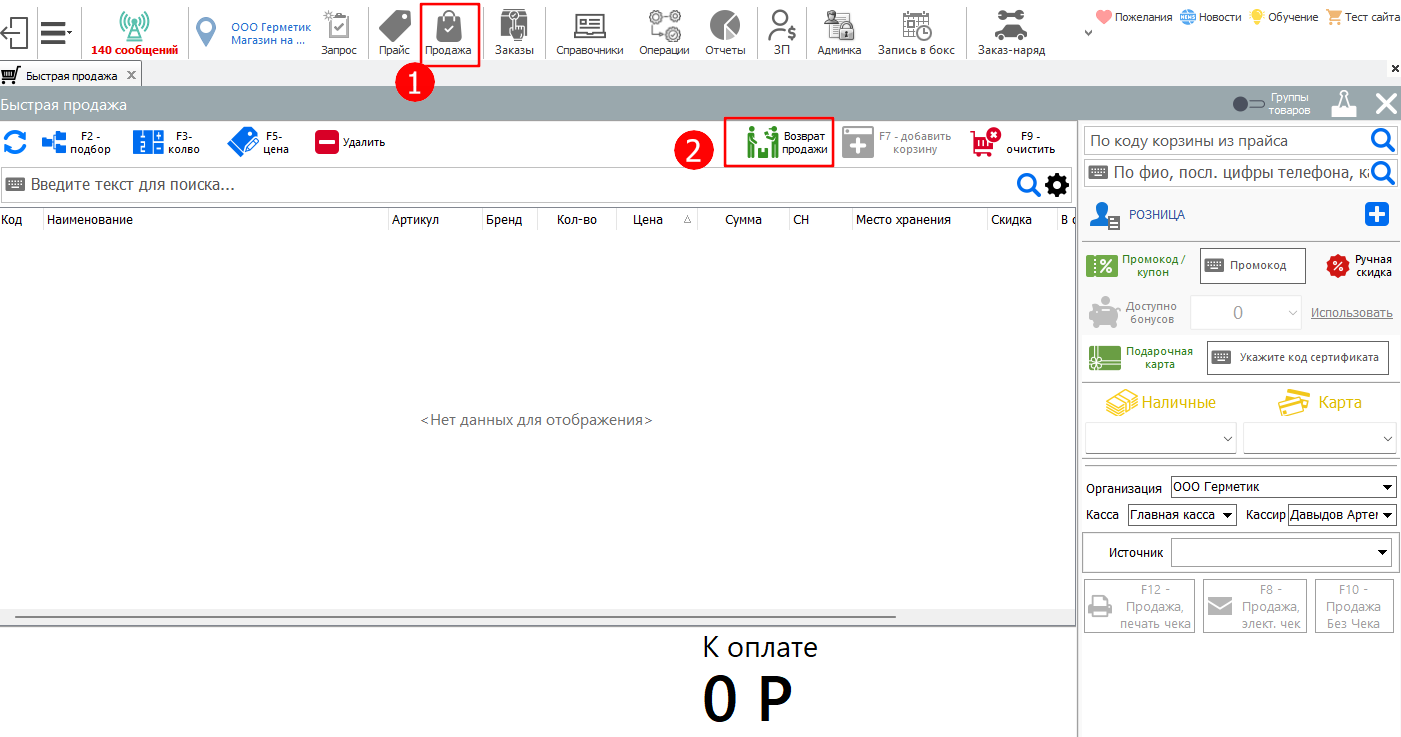
3 - Находим необходимую продажу за период или по ключевому слову
4 - Отмечаем галочкой
5 - В правой части экрана вводим сумму для возврата
6 - Нажимаем Возврат/чек
7 - Если необходимо вернуть часть товара, то вы можете его поделить нажав на кнопку Поделить
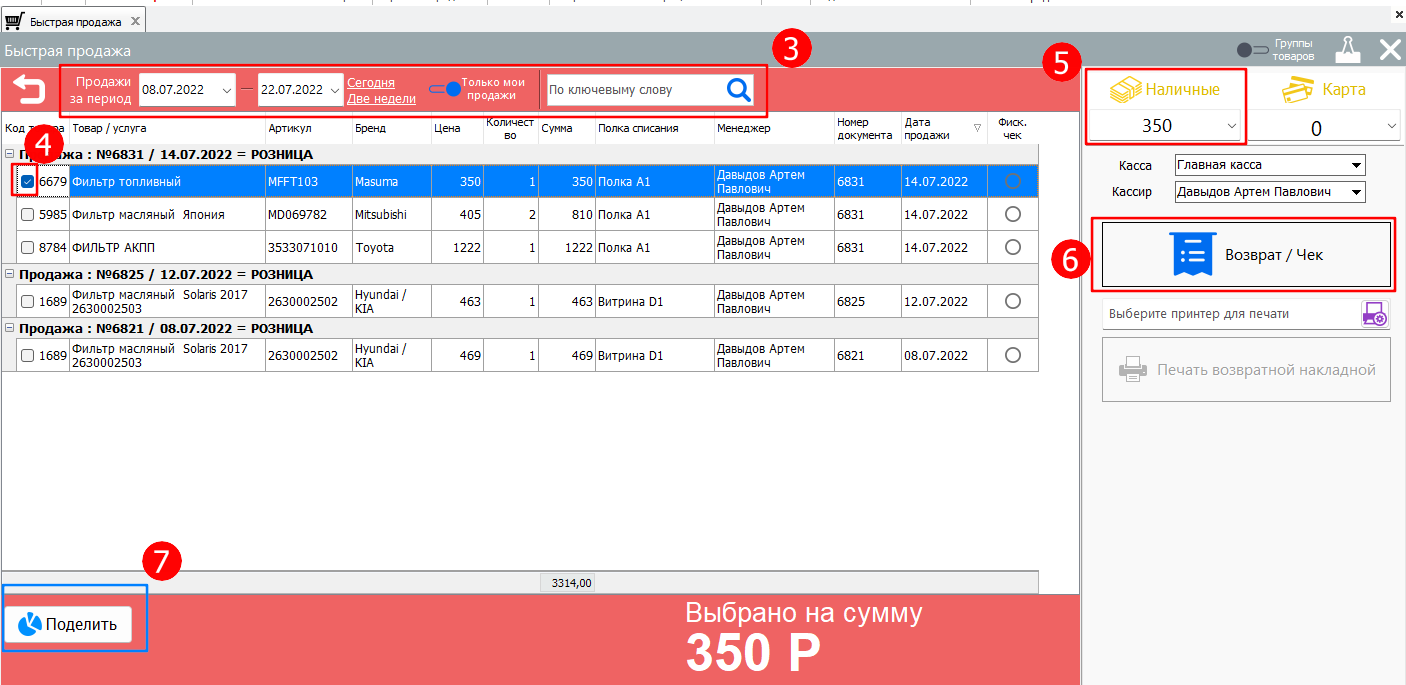
Программа спросит:
1 - Положить товар на полку откуда был списан(ДА)
2 - Распределить через модуль склад (НЕТ)
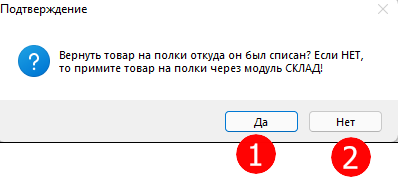
¶ Из документа Продажа
1 - Переходим Операции
2 - Журнал продаж
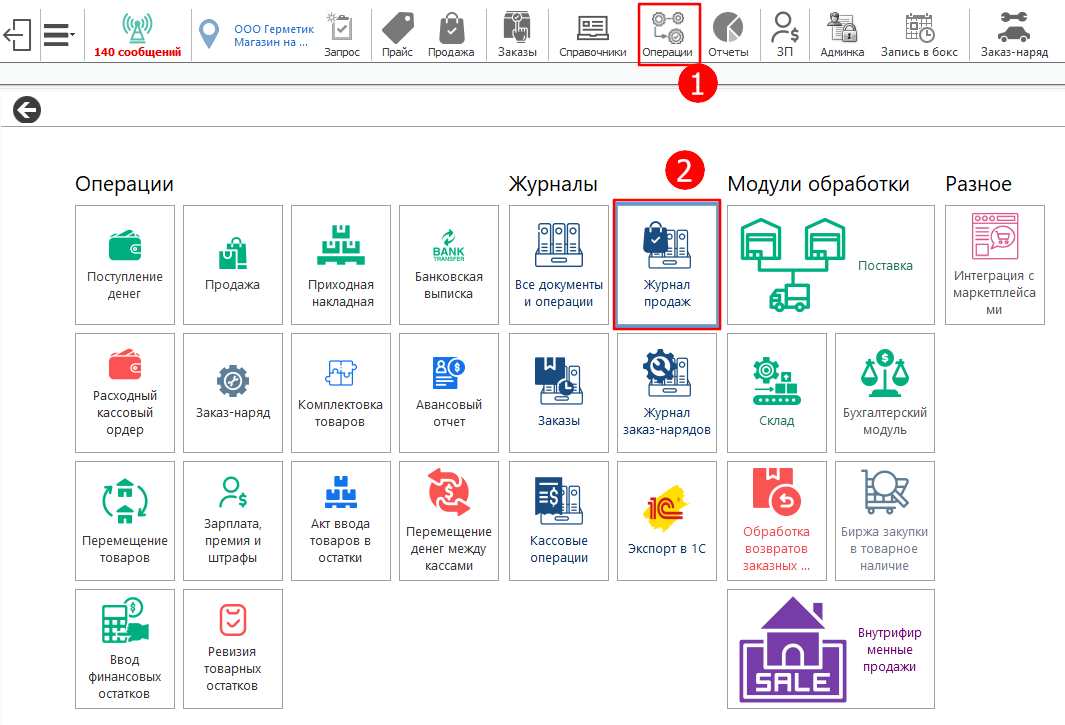
3 - Находим документ продажа при помощи поиска или периода
4 - открываем двойным кликом
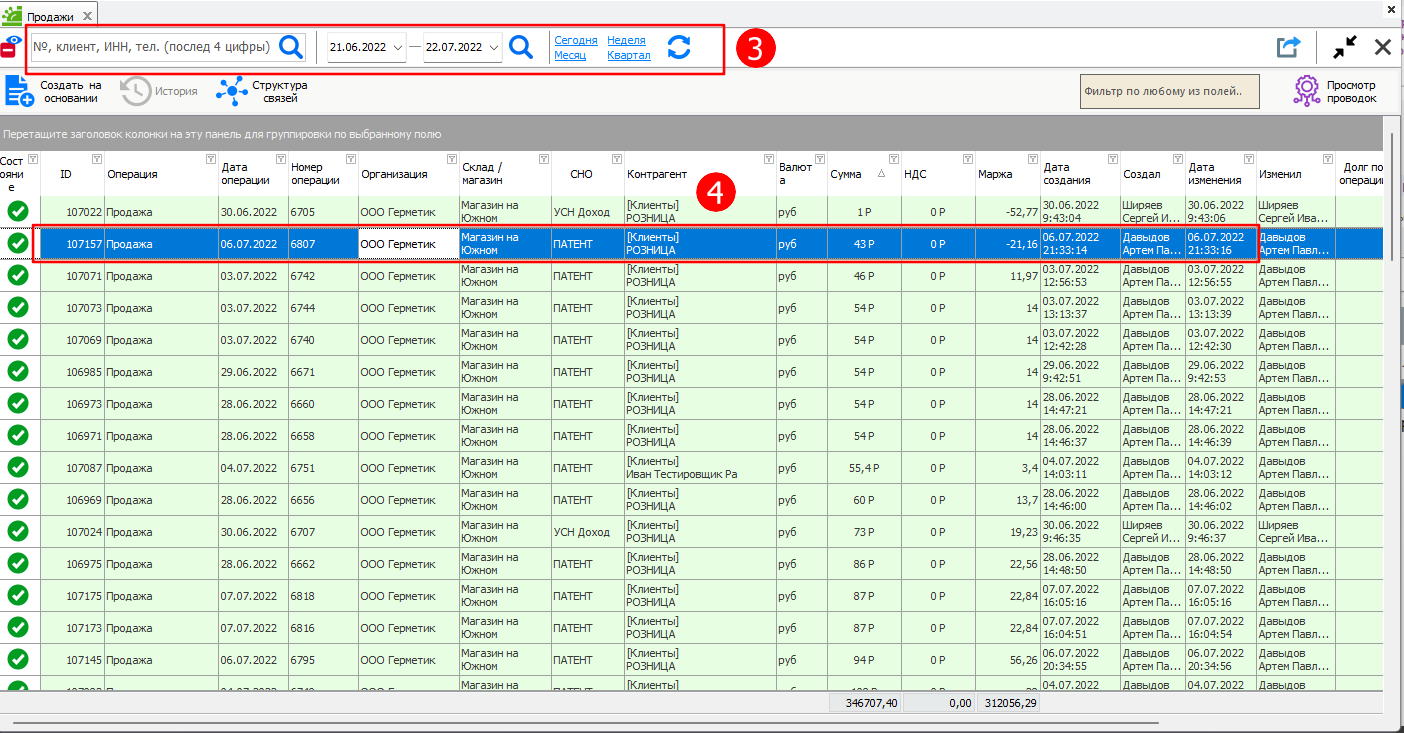
5 - В правом верхнем углу есть кнопка создать на основании
6 - Возврат товара
7 - ОК
8 - Если клиент возвращает часть товара, то необходимо сначала поделить товар нажав на кнопку Поделить.
9 - Если в документе продажа несколько товаров, то отмечаете необходимый товар и создаете на основании продажи возврат
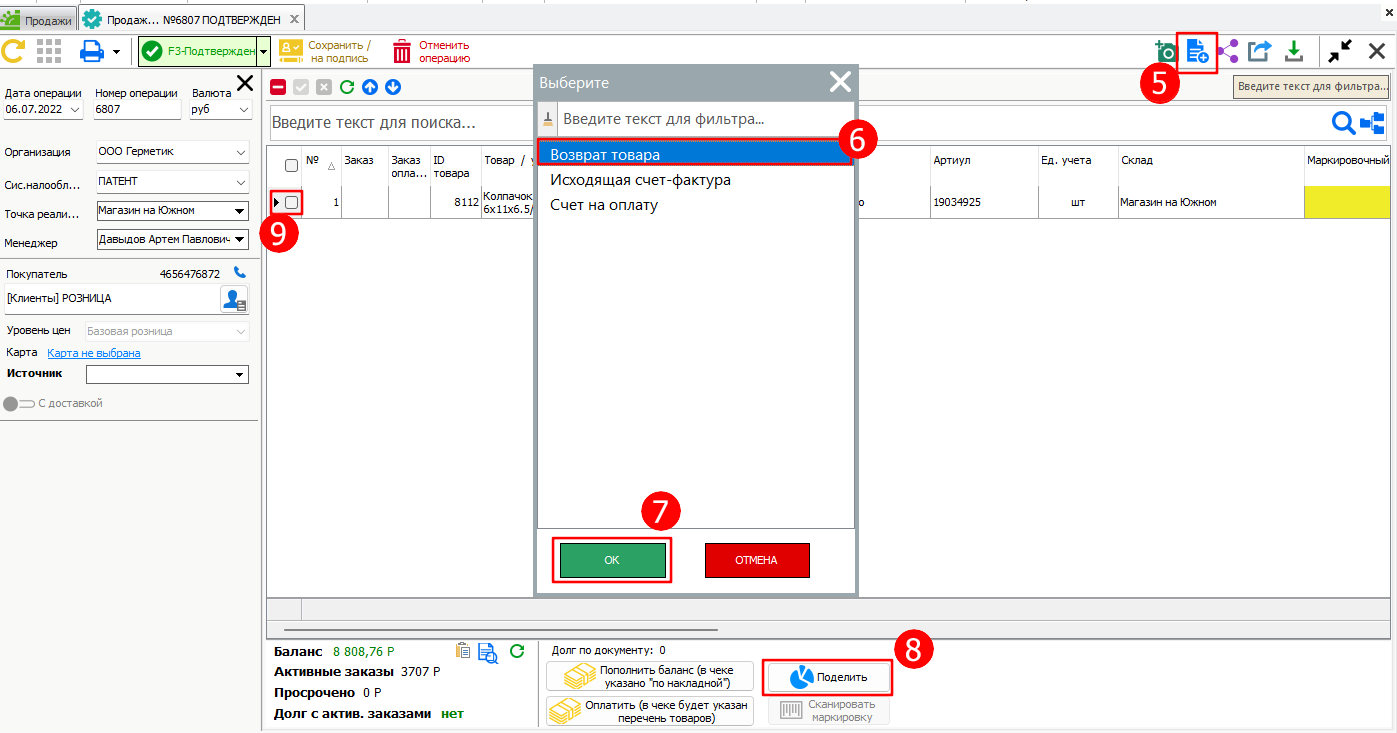
Сформируется документ Возврат товара
1 - Подтверждаем
2 - Можете указать причину возврата
3 - Статус товара сменится на "Принять возврат на хранение"
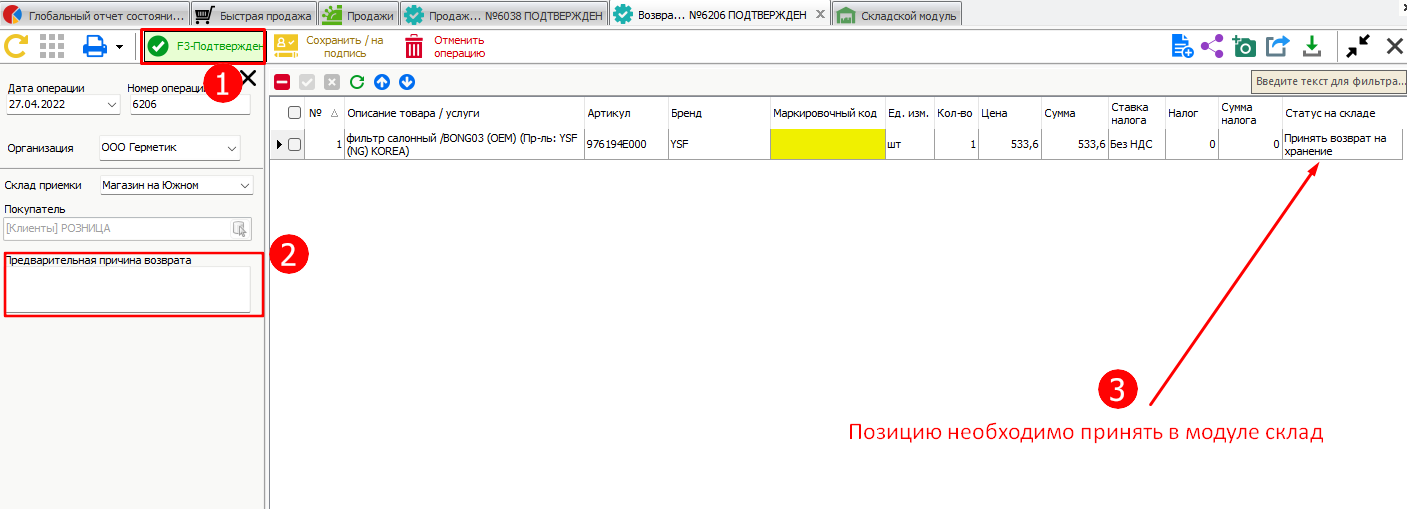
¶ Возврат денежных средств клиенту
Если необходимо вернуть денежные средства клиенту,то на основе документа возврат товара:
1 - Нажимаем на кнопку Создать на основании
2 - Расходный кассовый ордер
3 - ОК
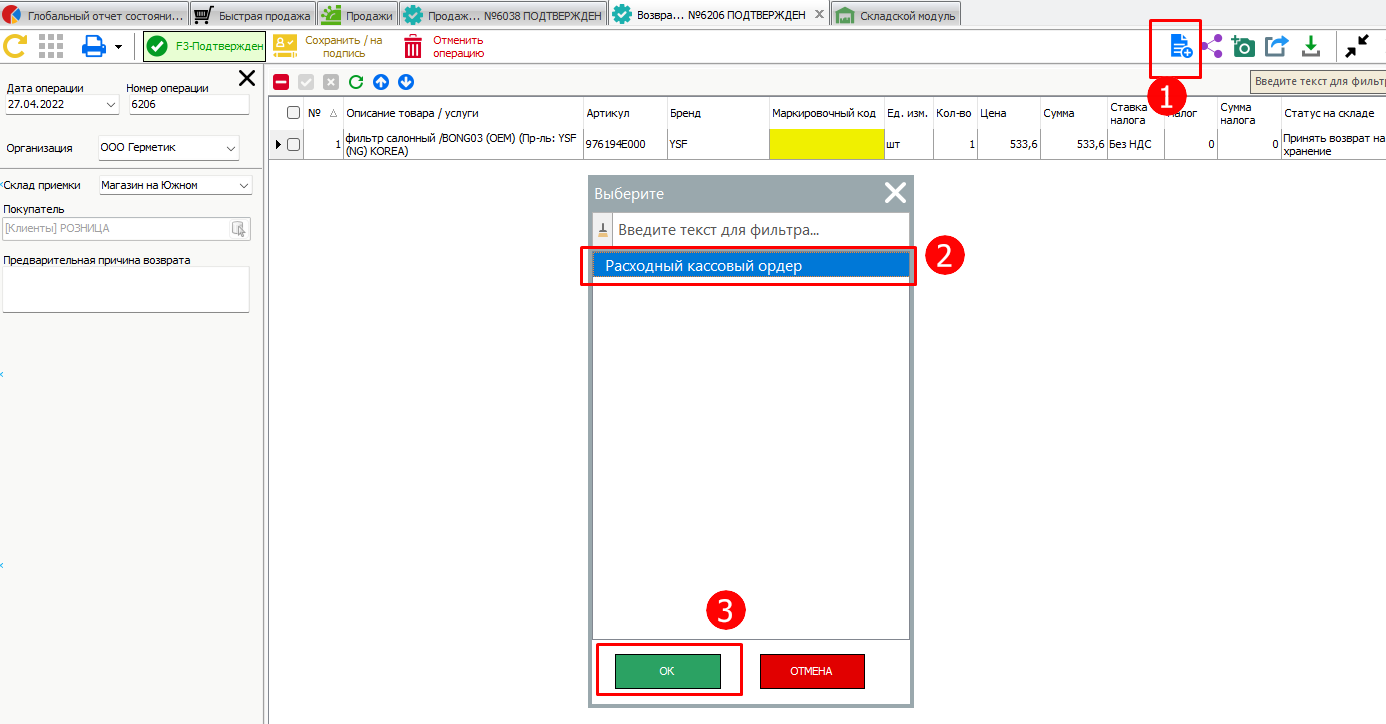
Сформируется документ РКО
1 - Подтверждаем
2 - При необходимости можете напечатать кассовый чек
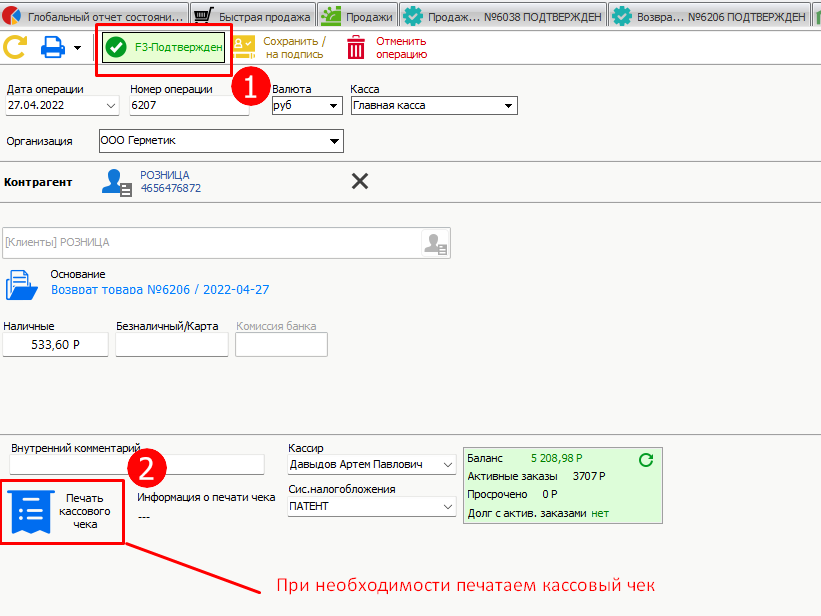
Далее нам необходимо принять товар на хранение на складе.
1 - Переходим Операции
2 - Склад
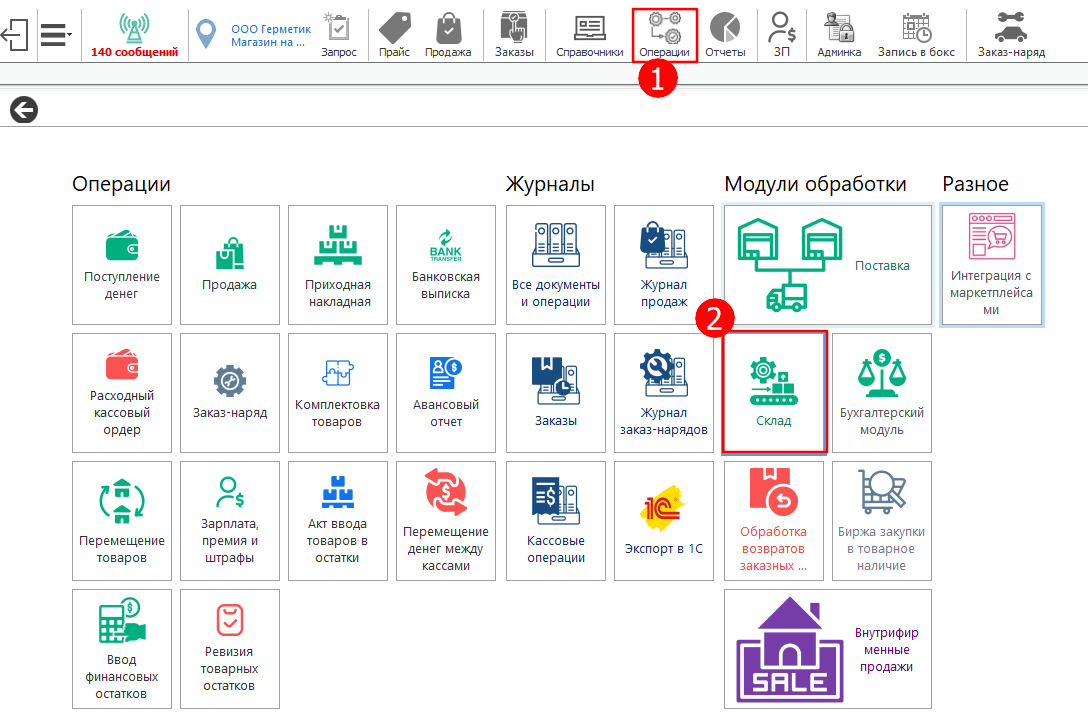
3- Выбираем статус Принять возврат на хранение
4 - Отмечаем галочкой товар
5 - Принять
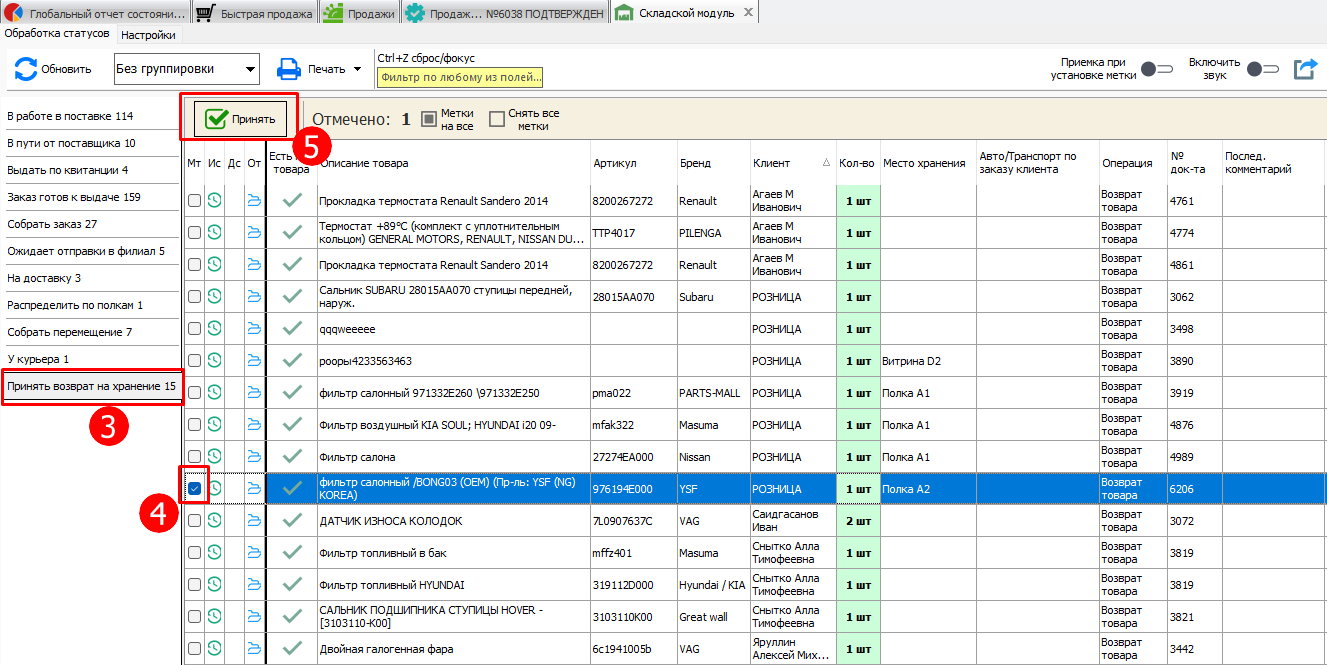
6 - Указываем полку
7 - Нажимаем Подтвердить
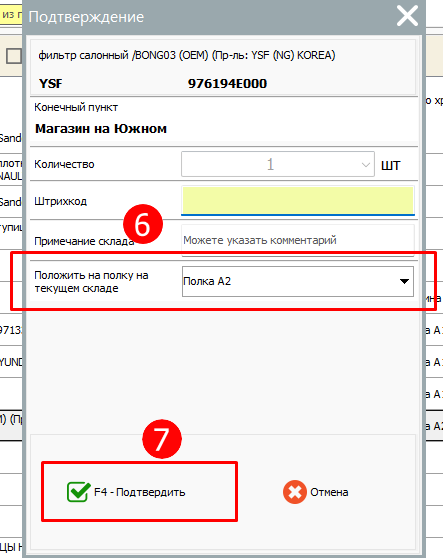
Товар принят и готов к продаже.
¶ Возврат заказного товара
1 - Переходим Операции
2 - Журнал продаж
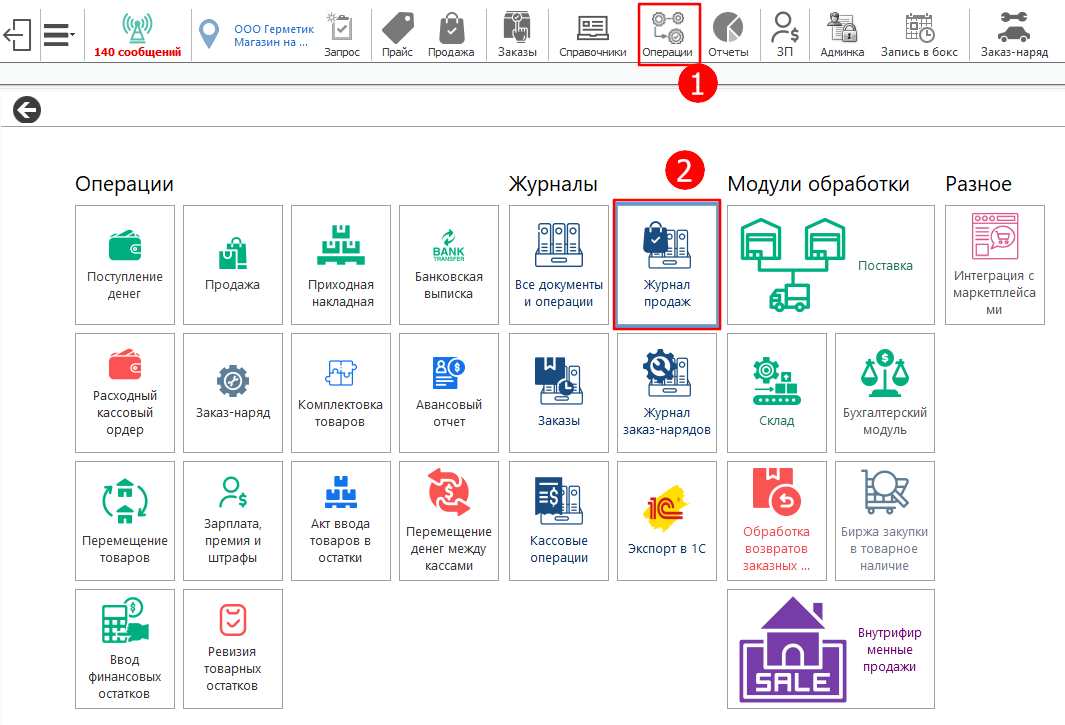
3 - Находим документ продажа при помощи поиска или периода
4 - открываем двойным кликом
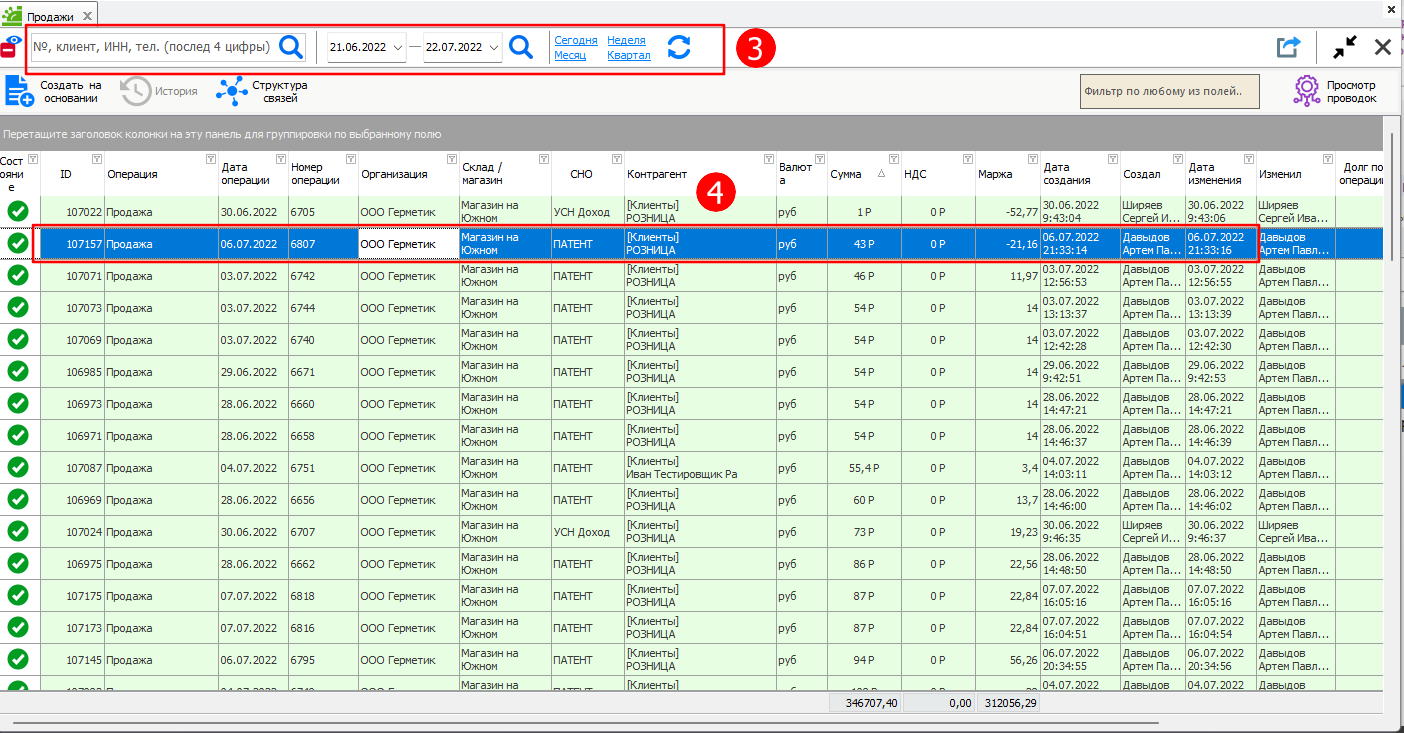
5 - В правом верхнем углу есть кнопка создать на основании
6 - Возврат товара
7 - ОК
8 - Если клиент возвращает часть товара, то необходимо сначала поделить товар нажав на кнопку Поделить.
9 - Если в документе продажа несколько товаров, то отмечаете необходимый товар и создаете на основании продажи возврат
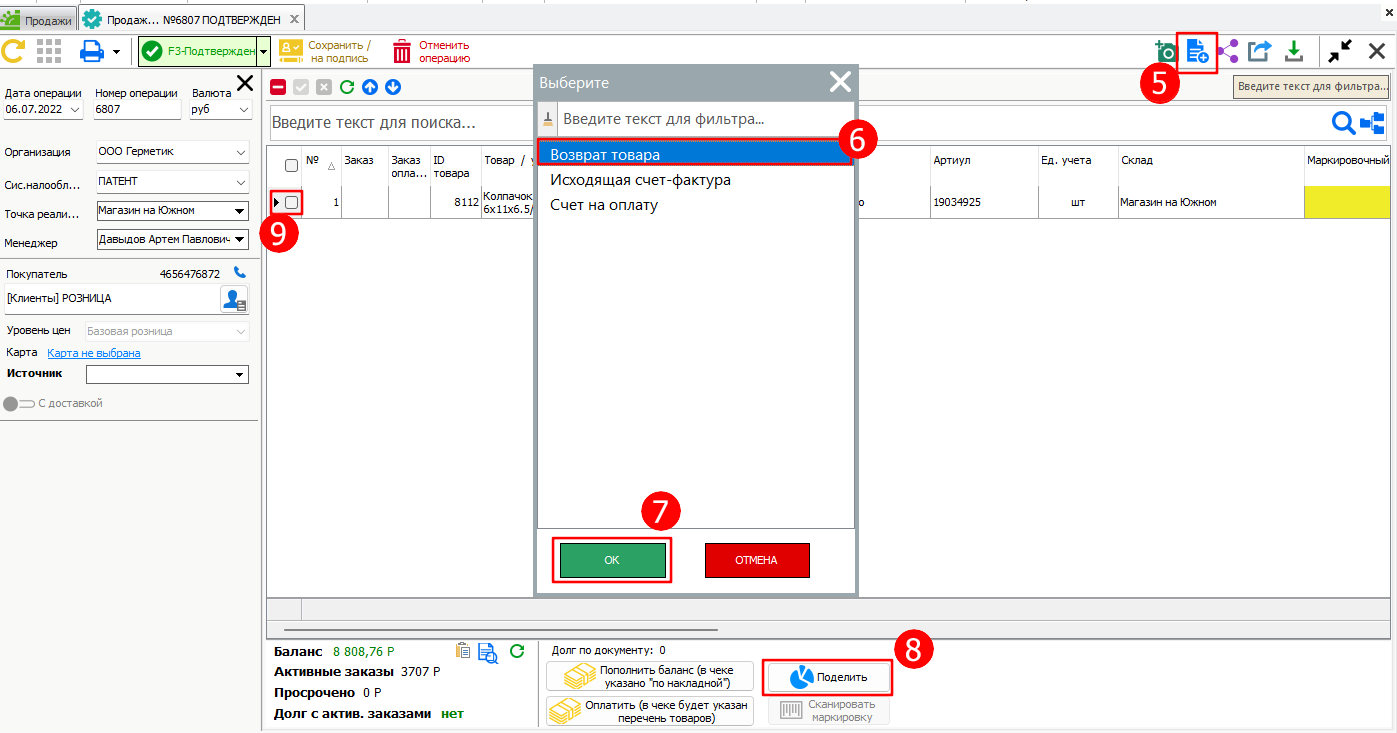
Сформируется документ Возврат товара
1 - Подтверждаем
2 - Можете указать причину возврата
3 - Статус товара сменится на "Принять возврат на хранение"
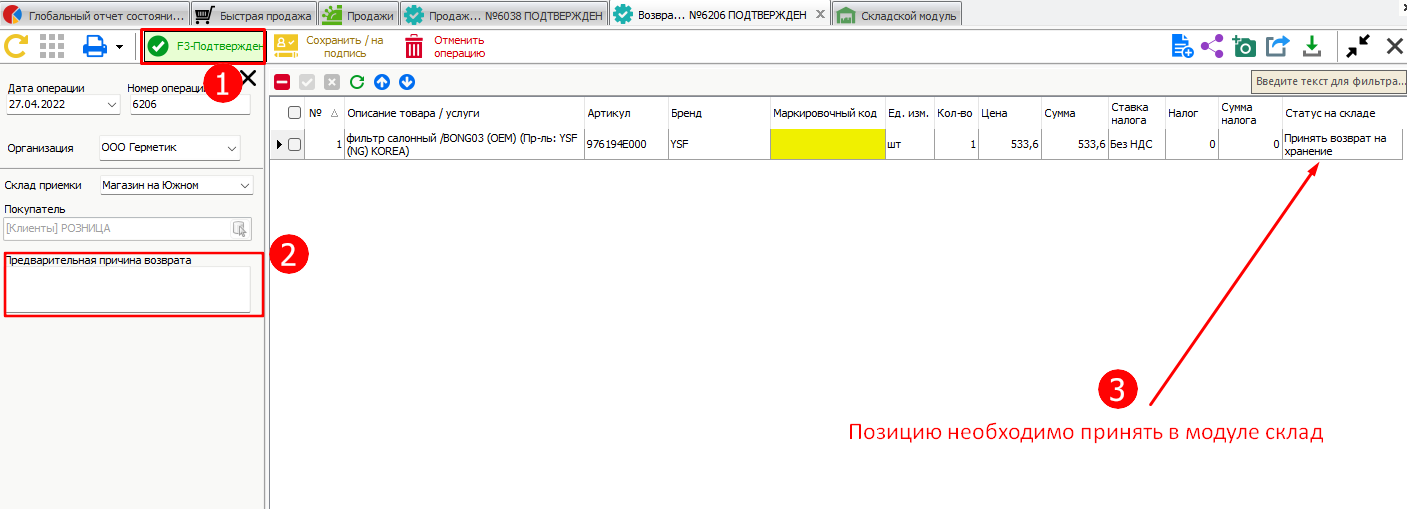
Если необходимо вернуть денежные средства клиенту, то на основе документа возврат товара:
1 - Нажимаем на кнопку Создать на основании
2 - Расходный кассовый ордер
3 - ОК
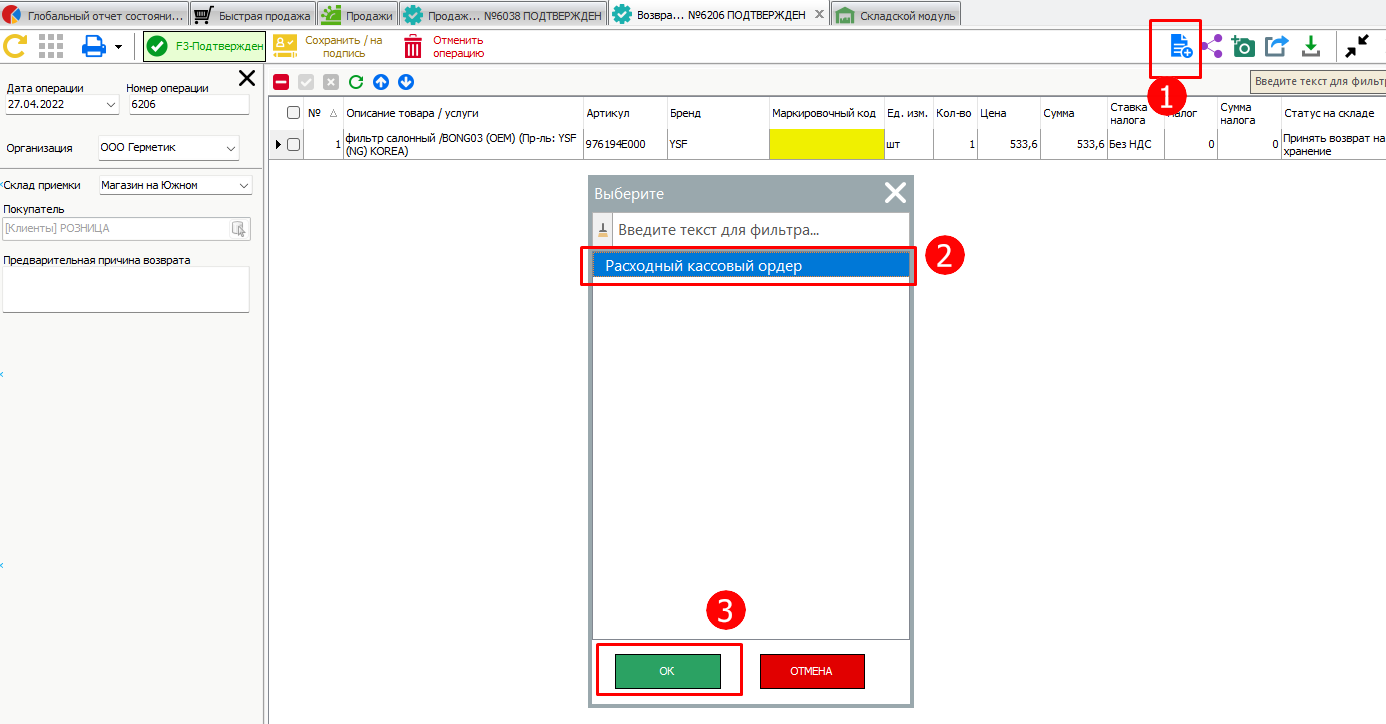
Сформируется документ РКО
1 - Подтверждаем
2 - При необходимости можете напечатать кассовый чек
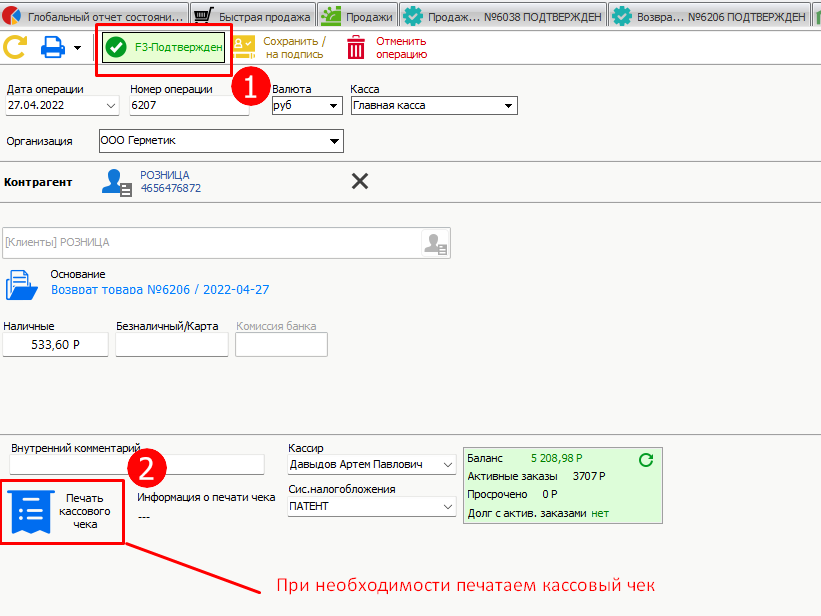
Далее нам необходимо принять товар на хранение на складе.
1 - Переходим Операции
2 - Склад
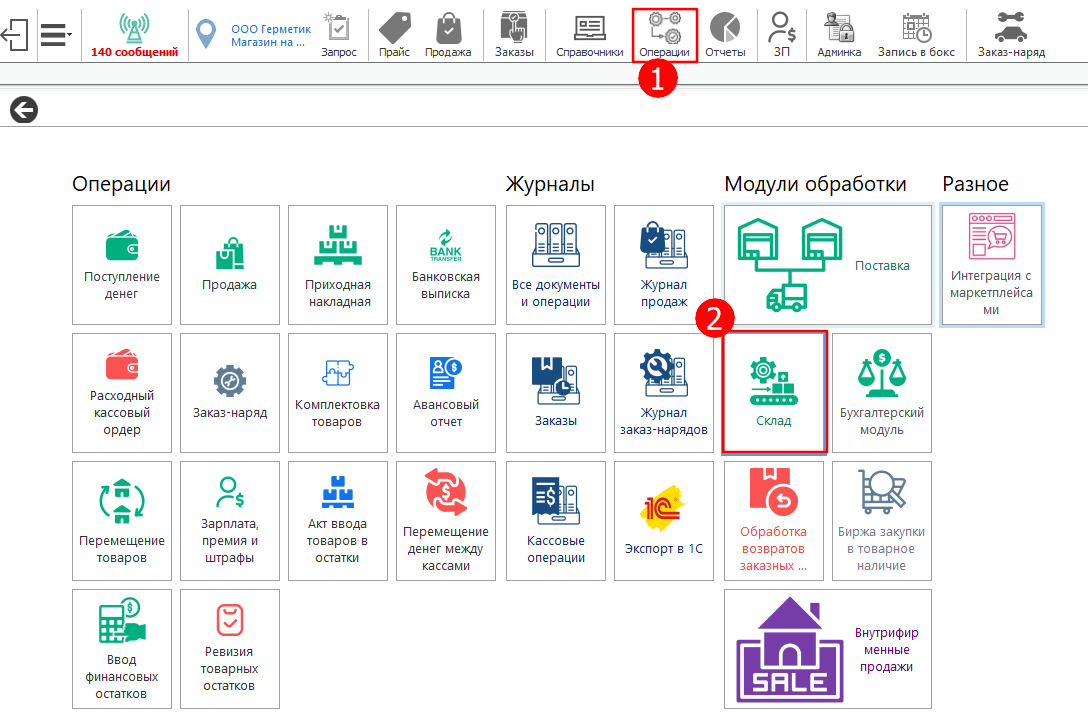
3- Выбираем статус Принять возврат на хранение
4 - Отмечаем галочкой товар
5 - Принять
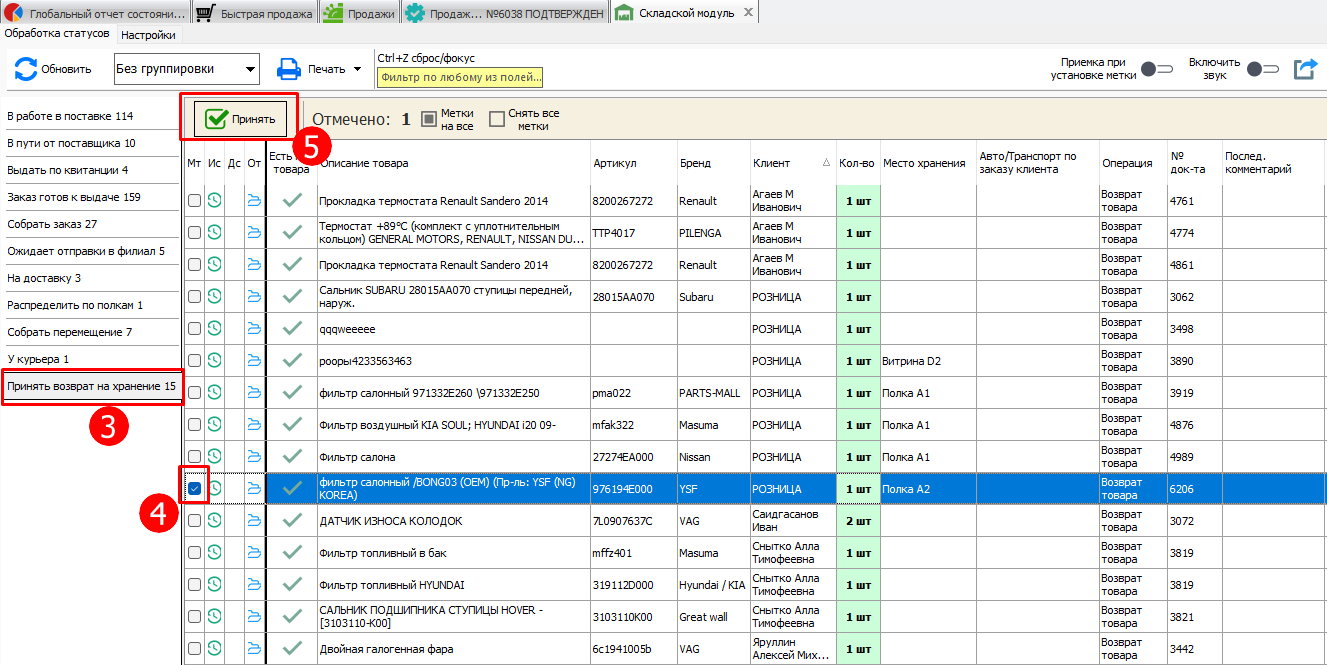
6 - Указываем полку
7 - Нажимаем Подтвердить
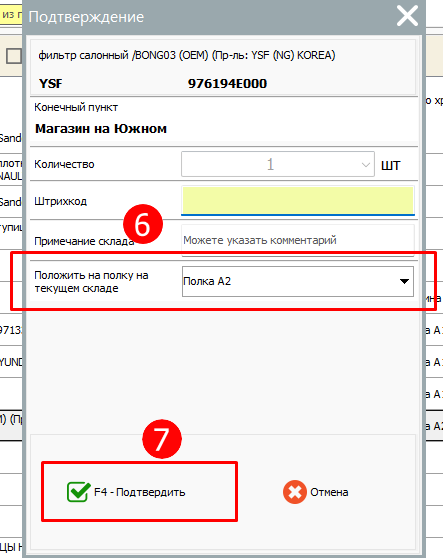
Так как товар заказной, нам необходимо решить, оставить данный товар на складе или вернуть поставщику.
¶ Модуль обработки возвратов заказных позиций
Для этого переходим:
1 - Операции
2 - Обработка возвратов заказных позиций
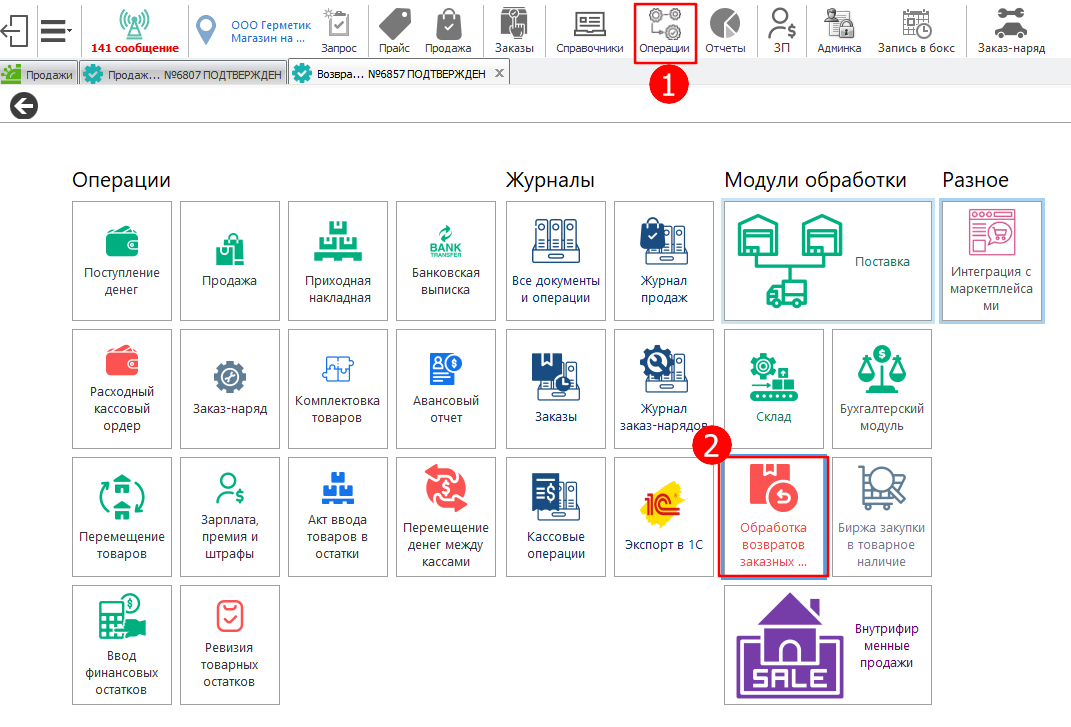
3 - Переходим во вкладку На обработке
4 - Отмечаем позицию
5 - Выбираем, Вернуть поставщику или Принять в остатки
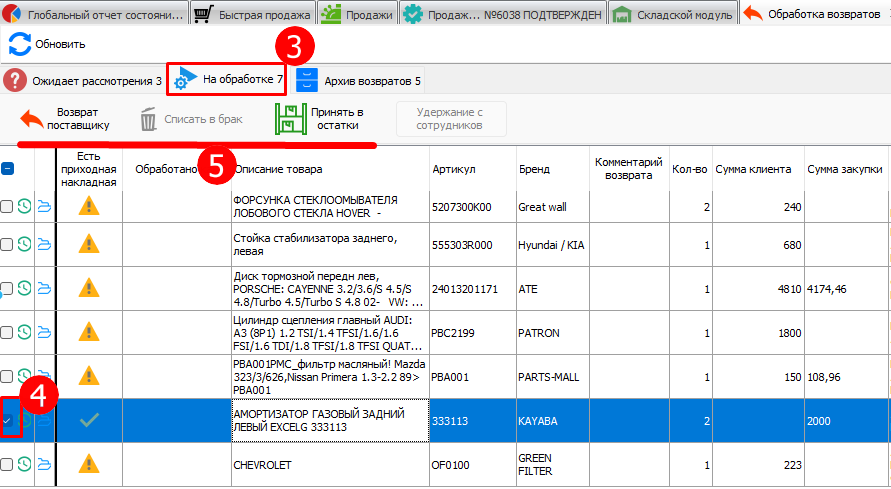
⚠️ - Нет приходной накладной
✅ - Приходная накладная есть
¶ Возвращаем поставщику
1 - Откроется документ Возврат поставщику
2 - Можем указать необходимую информацию по возврату
3 - Нажимаем подтвердить
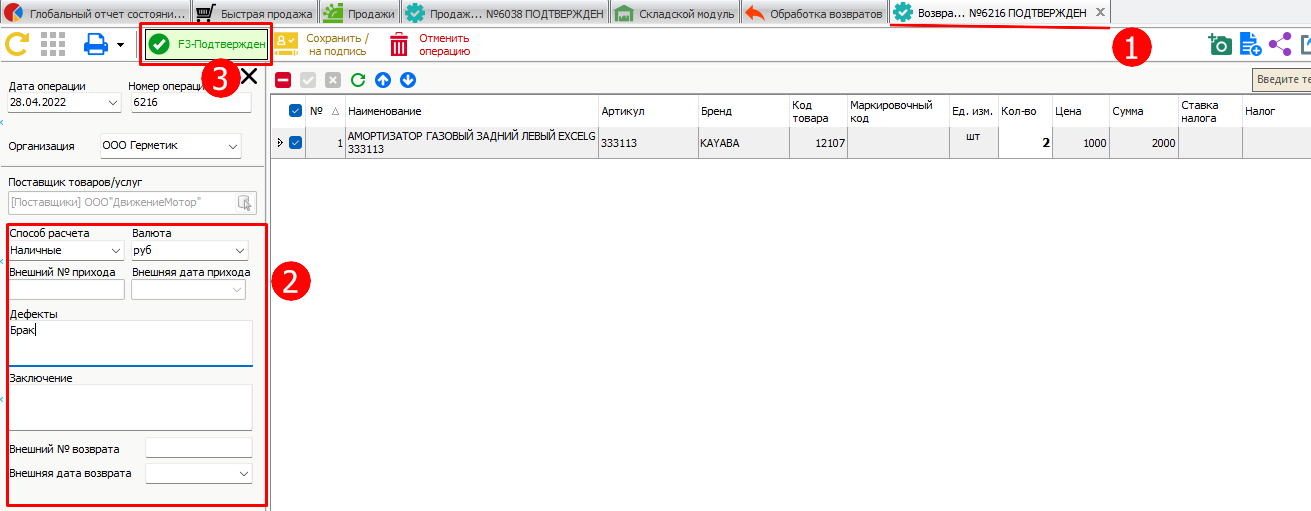
¶ Принимаем в остатки
1 - Откроется документ Акт ввода товаров в остатки
2 - Подтверждаем
Товар готов к продаже.
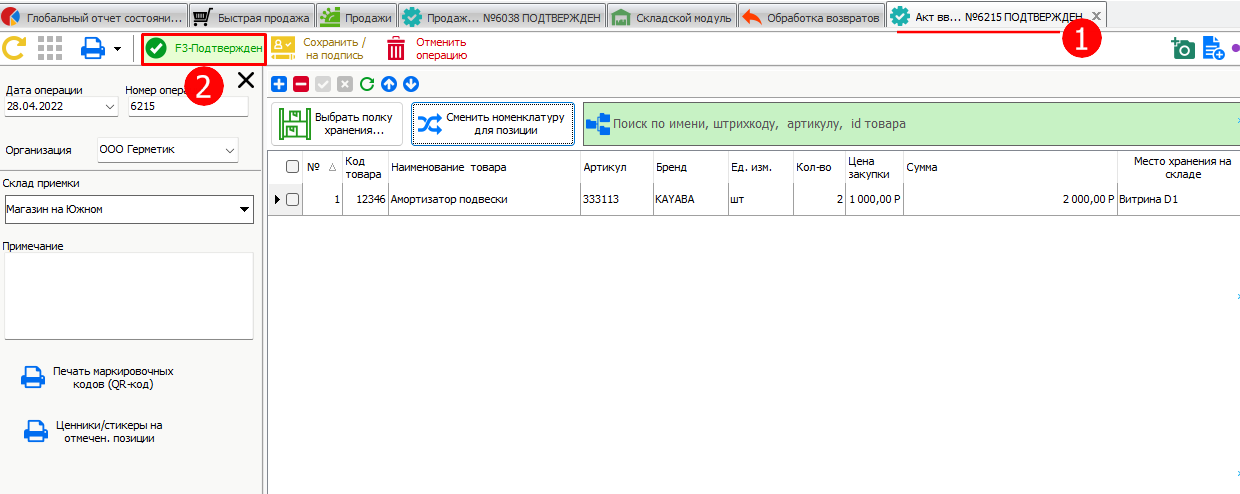
¶ Возврат денежных средств от поставщика
Если поставщик возвращает вам денежные средства на ваш счет/карту/наличными, то на основе документа возврат поставщику можно сделать Поступление денег.
Если поставщик зачисляет денежные средства вам на баланс в личном кабинете, то поступление денег делать не надо.
1 - Откроем документ Возврат поставщику
2 - Создать на основании
3 - Поступление денег
4 - ОК
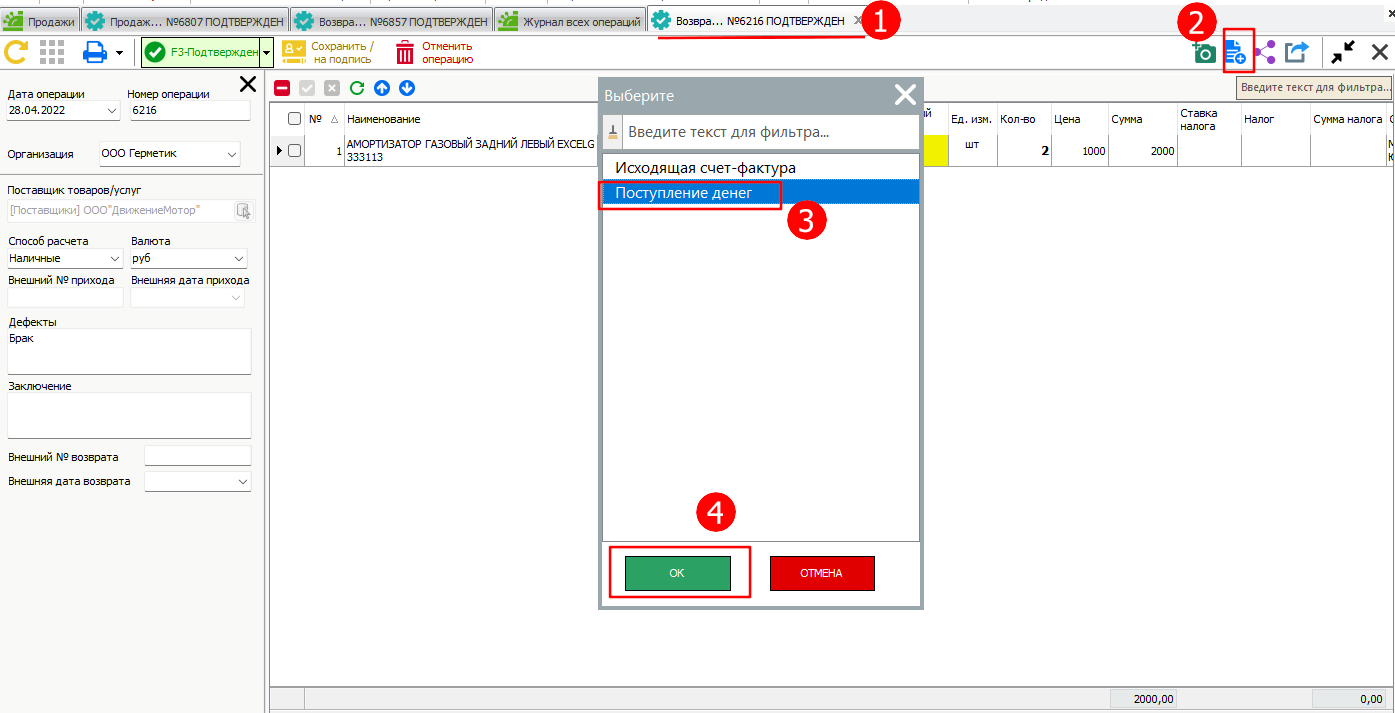
Сформируется документ Поступление денег
1 - Подтверждаем
2 - При необходимости можете напечатать кассовый чек
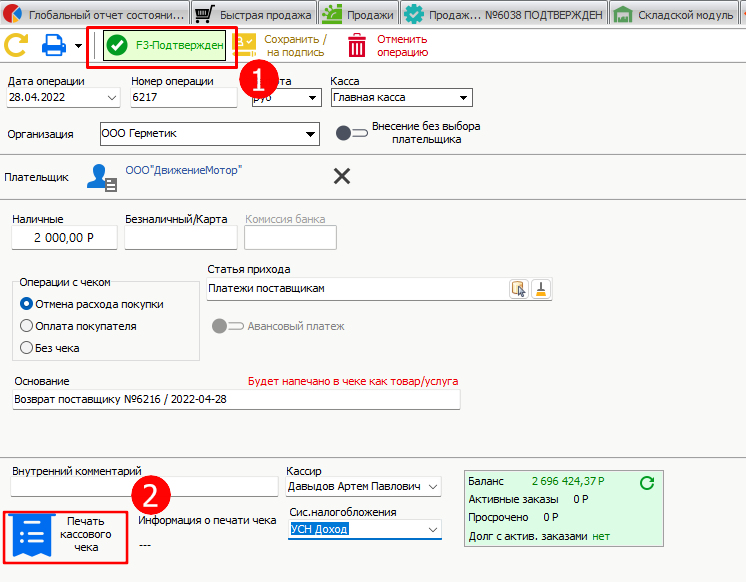
¶ Видеоурок по теме
В данном уроке рассмотрим:
-
Способ возврата товара от клиента
-
Печать чека с информацией о возврате согласно 54-ФЗ.